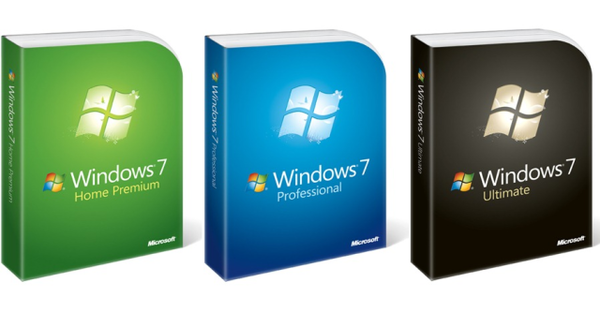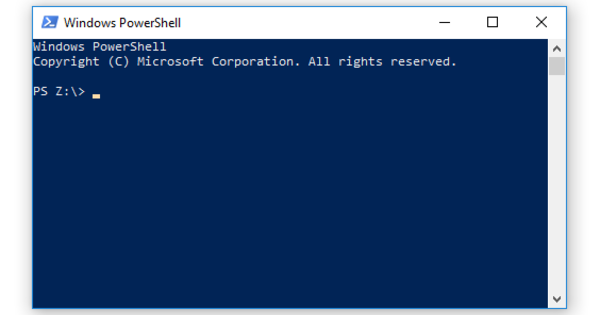Vaš čvrsti disk zvecka više nego ranije, LED diode rutera trepere, oglasi se pojavljuju u vašem pretraživaču s vremena na vreme, vaš sistem sporije reaguje ili se vaši prijatelji žale da im šaljete neželjenu poštu. Događaju se čudne i dosadne stvari, ali da li to znači da je vaš sistem hakovan?
Savet 01: Ne ja!
Mnogi (kućni) korisnici teško mogu da poveruju da drugi smatraju njihov računar dovoljno zanimljivim da provale ili instaliraju malver. To je pogrešno shvatanje. Čak i jednostavan kućni računar može da sadrži zanimljive informacije, kao što su detalji računa za sve vrste usluga i brojevi računa. Mnogi kućni računari se takođe koriste za internet bankarstvo, a kriminalci imaju softver pomoću kojeg mogu presresti i modifikovati finansijske transakcije. Takođe pročitajte: Hakovano! - Opasnost od javnog Wi-Fi-ja.
Štaviše, svaki računar može zapravo da služi kao deo botneta, u kojem zaraženi računari (tzv. zombiji) šalju neželjenu poštu u ime komandnog i kontrolnog servera ili pokušavaju da baci veb server na kolena u zajedničkom DDoS napadu. Pored toga, hakeri su često manje selektivni tokom svog izviđanja i skeniranja slučajnih računara u potrazi za mogućim bezbednosnim rupama. Dakle, pretpostavite da je vaš računar takođe moguća meta.
Savet 02: Ne paničite
Kao što postoje korisnici koji još uvek nisu svesni očiglednih znakova hakovanog ili kompromitovanog sistema, postoje i korisnici koji paniče i na najmanju nepravilnost. Na primer, činjenica da je vaš disk iznenada postao mnogo aktivniji može biti posledica legitimnog procesa ažuriranja ili vaš alat za pravljenje rezervnih kopija možda radi na rezervnim kopijama u pozadini. Ili je to možda Windows defragmentator ili program za indeksiranje diska.
A takođe da LED diode vašeg prekidača ili rutera iznenada počnu da trepere, ne znači odmah da neki backdoor program tajno šalje podatke hakeru. A ako vaši prijatelji iznenada primaju neželjenu poštu sa vaše adrese e-pošte, to bi moglo značiti da su pošiljaoci neželjene pošte negde pronašli vašu adresu i 'prevarili' svoje neželjene poruke sa tom adresom.
Ukratko, važno je biti svestan sumnjivih simptoma, ali je jednako važno da ih mirno i temeljno analizirate, kako biste tačno znali šta je uzrok i kako možete da rešite problem. U ovom članku ćemo se fokusirati na analizu takvih simptoma, ali naravno ne nedostaju ni preventivni saveti.
Zauzet disk
Savet 03: Menadžer zadataka
Kao što je navedeno, primetno zauzet pogon je jedan od simptoma koji mogu ukazivati na kompromitovan sistem. Tako da će se svesti na određivanje tačno koji procesi stoje iza te aktivnosti na disku. U početku, možete kontaktirati Windows Task Manager za ovo, koristeći kombinaciju tastera Ctrl+Shift+Esc. Windows 7 i 8 Task Manager radi malo drugačije. U operativnom sistemu Windows 7 otvorite karticu Procesi i poželjno je staviti ček pored Procesiprikaz od svih korisnika. Zatim kliknite na naslov kolone Procesi Uključeno: tada ćete videti sve procese na listi, sortirane prema upotrebi CPU-a. Međutim, ako želite da znate koji procesi zauzimaju najviše aktivnosti na disku, idite na meni Prikaži / Izaberite Kolone i stavi ček na oba U/I: pročitani bajtovi ако I/O: upisani bajtovi, nakon čega sortirate informacije u ovim kolonama. Ako ne prepoznajete ili ne verujete povezanom procesu, kliknite desnim tasterom miša na njega i izaberite Otvorite lokaciju datoteke.
Savet 04: Povratne informacije na mreži
U operativnom sistemu Windows 8, Task Manager izgleda malo drugačije. Idite na karticu Procesi i kliknite na naslov kolone Disc, nakon čega ćete takođe videti procese sortirane prema aktivnosti diska. U kontekstualnom meniju ćete takođe naći ovde Otvorite lokaciju datoteke.
Možda su lokacija datoteke i ime povezanog programa dovoljni da se zna da li je to verodostojan proces. Јок? Tada uvek možete da unesete naziv procesa i/ili programa u pretraživač kao što je Google. Kontekstni meni menadžera zadataka u operativnom sistemu Windows 8 čak ima opciju Traži na mreži. Ako se ispostavi da je to neželjeni softver, trebalo bi da ga uklonite što je pre moguće. Vidi takođe savet 17.
Ako takođe ne pronađete potrebne informacije u rezultatima pretrage, uvek se možete obratiti ProcessLibrary, bazi podataka koja sadrži više od 140.000 procesa. Ove podatke možete zatražiti i putem tabele po abecednom redu. Mnoge stavke takođe imaju bezbednosnu ocenu, a možda i uputstva za uklanjanje, ako zaista zaključite da je proces zlonameran.